Пълна корекция: поискана да се присъедини към несъществуваща домашна група в Windows 10, 8.1, 7
Домашните групи и споделянето на файлове между компютрите в локалната ви мрежа са важни, но някои потребители съобщават, че са помолени да се присъединят към несъществуваща домашна група в Windows 10. Това е странен проблем, но за щастие за вас има налично решение.
Потребителите съобщават, че от тях се иска да се присъединят към несъществуваща домашна група, след като са преинсталирали операционната си система или след надграждане до Windows 10. Въпреки това не е възможно да се присъедините към домашна група, която не съществува и в същото време не можете да изтриете тази група, И така, как можете да разрешите този проблем?
Несъществуваща домашна група в Windows 10, как да го поправите?
Несъществуваща домашна група може да е проблем и ако говорим за домашни групи, ето някои проблеми, които може да срещнете:
- Не може да се присъедини към Homegroup Windows 10 - Това може да е голям проблем, но трябва да можете да го поправите, просто като изтриете файла idstore.sset от вашия компютър.
- Домашна група не работи - Ако Домашната група изобщо не работи на компютъра ви, може да успеете да отстраните проблема, като стартирате инструмента за отстраняване на неизправности в Homegroup.
- Phantom Homegroup Windows 10 - Ако имате проблеми с фантомната домашна група, причината може да бъде MachineKeys директорията. Просто го преименувайте и проверете дали това решава проблема.
- Не можете да намерите Homegroup Windows 10 - Ако използвате безжична мрежа, проблемът може да е вашият SSID. За да разрешите проблема, променете името на вашата безжична мрежа и опитайте отново да намерите началната група.
Решение 1 - Оставете Homegroup на всички компютри и създайте нова Homegroup
Ако бъдете помолени да се присъедините към несъществуваща домашна група, един от начините да разрешите този проблем е да оставите напълно домашната група на целия си компютър. Това е доста лесно и просто трябва да направите следното:
- Най-лесният начин да направите това е да изключите всички компютри, които са свързани с вашата домашна група.
- Сега трябва да стартирате един от компютрите си и да създадете нова домашна група в него.
- След това включете други компютри един по един и отидете в контролния панел и ще бъдете помолени да се присъедините към новосъздадената домашна група с нова парола. В някои случаи може да се наложи да напуснете Homegroup на всички компютри ръчно и след това да изключите всички компютри, за да създадете нова домашна група.
След като направите това, проблемът с Homegroup трябва да бъде напълно разрешен и всичко трябва да започне да работи отново.
Решение 2 - Изтрийте файла idstore.sset
Вашата домашна група е тясно свързана с файла idstore.sset и ако бъдете помолени да се присъедините към несъществуваща домашна група, проблемът може да бъде този файл. За да решите проблема, потребителите предлагат да намерят и премахнат този файл на всички компютри, които имат проблеми в Homegroup.
За да направите това, следвайте следните прости стъпки:
- Натиснете клавиша Windows + R и въведете % appdata% сега натиснете Enter или щракнете върху OK .

- Придвижете се до директорията PeerNetworking и изтрийте файла idstore.sset от него.
След като направите това, въпросът трябва да бъде напълно разрешен. Имайте предвид, че трябва да премахнете този файл на всички компютри, засегнати от този проблем. След като премахнете файла, проблемът трябва да бъде напълно разрешен.
Някои потребители предлагат също да рестартирате услугите, свързани с Homegroup, след като изтриете необходимите файлове. За да направите това, изпълнете следните стъпки:
- Натиснете клавиша Windows + R и въведете services.msc . Сега натиснете Enter или щракнете върху OK .

- Сега намерете следните услуги и ги рестартирайте:
- Слушател на домашната група
- Доставчик на домашна група
- Peer Network Identity Manager
- Групово групиране в мрежа
- Протокол за решаване на име на партньорската мрежа
След като направите това, проблемът трябва да бъде напълно разрешен.
Решение 3 - Променете вашия SSID
Според потребителите, ако бъдете помолени да се присъедините към несъществуваща домашна група, проблемът може да е свързан с вашия SSID. Няколко потребители съобщиха, че техните компютри в безжичната мрежа са били помолени да се присъединят към конкретна домашна група, която не съществува.
Оказва се, че причината за проблема е техният SSID, но те успяват да решат проблема просто като променят името на своята безжична мрежа. За да видите как да направите това, не забравяйте да проверите ръководството с инструкции за маршрутизатора или да се свържете с мрежовия администратор.
След като промените името на мрежата си, проблемът трябва да бъде разрешен. Това е необичайно решение, но няколко потребители съобщават, че работи, така че може да искате да го изпробвате.
Ако използвате двулентов или тройно-честотен маршрутизатор, може да успеете да решите проблема, просто като се свържете с друг SSID и създадете нова домашна група.
Решение 4 - Преименувайте директорията MachineKeys
Ако продължавате да се питате дали да се присъедините към несъществуваща домашна група на компютъра си, проблемът може да бъде директорията на MachineKeys. За да разрешите този проблем, потребителите предлагат да оставите домашната група на всички компютри в мрежата.
В допълнение към това, не забравяйте да изтриете всички файлове от директорията PeerNetworking . Можете да направите това, като следвате инструкциите от Решение 2 .
След като направите това, трябва да преименувате директорията MachineKeys. Това може да е малко по-сложно, тъй като файлът е защитен от вашата система, така че ако искате да го промените, ще трябва да промените разрешенията. За да промените този файл, трябва да направите следното:
- Отидете в директорията C: ProgramData Microsoft Crypto RSA .
- Намерете папката MachineKeys и я преименувайте на MachineKeys_old .

- Ще бъдете помолени да предоставите разрешение на администратора. Кликнете върху Продължи .

След като преименувате тази директория, отворете контролния панел и намерете инструмента за отстраняване на неизправности в групата. След като програмата за отстраняване на неизправности приключи, проблемът трябва да бъде разрешен за постоянно.
Решение 5 - Промяна на системния регистър
Ако ви бъде поискано да се присъедините към несъществуваща домашна група, проблемът може да е вашият регистър. Според потребителите, изглежда, че няколко стойности в системния регистър причиняват този проблем и за да го поправим, е препоръчително да направите няколко промени.
Първо, трябва да съдържате директориите на PeerNetworking и MachineKeys. Вече обяснихме как да направим това в предишните си решения. След като направите това, следващата ви стъпка ще бъде да премахнете проблемните записи от вашия регистър. За да направите това, изпълнете следните стъпки:
- Натиснете клавиша Windows + R и въведете regedit . Сега натиснете Enter или щракнете върху OK .

- Преди да направите някакви промени, винаги е добра идея да направите резервно копие на вашия регистър за всеки случай. За да направите това, щракнете с десния бутон върху клавишите, преди да ги промените и изберете Експортиране от менюто. В случай, че нещо се обърка, можете да възстановите вашия регистър просто като изпълните изнесените файлове.
- В левия прозорец отидете на HKEY_LOCAL_MACHINE SYSTEM CurrentControlSet Services HomeGroupProvider . Изтрийте съдържанието на ServiceData и LocalUserMembership .

- След като направите това, отидете в HKEY_LOCAL_MACHINE SYSTEM CurrentControlSet Services HomeGroupListener и изтрийте съдържанието на ServiceData .
След като го направите, рестартирайте компютъра и опитайте отново да се присъедините към домашната група. Ако това не помогне, опитайте няколко пъти да стартирате програмата за отстраняване на неизправности в домашната група.
Решение 6 - Опитайте вместо това да използвате облачно съхранение

Microsoft е прекратила функцията Homegroup от последната версия на Windows 10, но ако все още използвате Windows 8.1 или 7, Homegroup все още трябва да е там. Ако използвате най-новата версия на Windows 10, можете да изпробвате няколко алтернативи.
Все още можете да споделяте файловете си в мрежата, точно както преди, така че това не се е променило. От друга страна, Microsoft работи усилено върху облачното хранилище и ако вече не сте, може би е време да опитате OneDrive.
OneDrive е услугата за съхранение на облаци на Microsoft и се предлага с Windows 10, така че е солидна подмяна за Homegroup. Ако не искате да използвате OneDrive, можете да използвате и всяка друга услуга за съхранение в облак.
Както можете да видите, искането да се присъедините към несъществуваща домашна група може да бъде голям проблем, ако разчитате на домашни групи за споделяне на файлове с други потребители в локалната ви мрежа, но това решение може да ви помогне. Ако това решение не работи, наскоро сме обхванали какво да направим, ако не можете да настроите домашна група в Windows 10, така че това може да ви бъде от полза, тъй като повечето от тези решения могат да се прилагат за отстраняване на проблеми с несъществуващи домашни групи.
Надяваме се, че нашите решения са полезни за вас и че сте успели да разрешите проблема, който сте имали с несъществуваща домашна група.








![Топ 6 корпоративни VPN решения за стимулиране на вашия бизнес [2019 Списък]](https://node-tricks.com/img/vpn/237/top-6-corporate-vpn-solutions-boost-your-business-2.png)
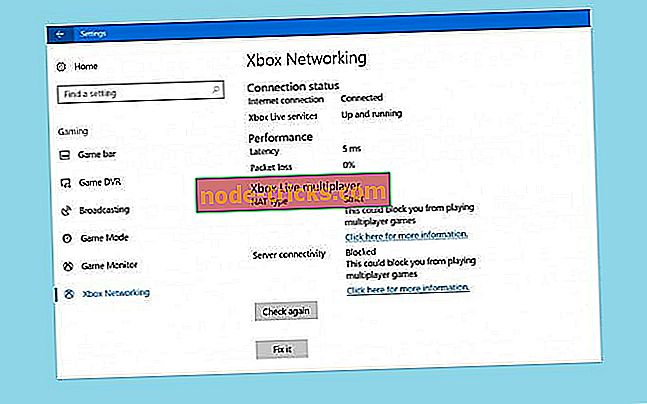



![Conan Exiles няма да започне [FIX]](https://node-tricks.com/img/fix/251/conan-exiles-won-t-launch.jpg)
